电脑打开一个软件总是要询问是否
更新时间:2024-05-08 13:55:42作者:xiaoliu
在使用Win10操作系统的过程中,有时候打开一个软件总是会弹出是否运行的窗口,给用户带来了一定的困扰,为了解决这个问题,我们可以尝试一些简单的方法来调整系统设置,让软件在每次打开时都能顺利运行,而不再出现询问窗口。通过对系统设置的调整和软件权限的设置,可以有效地解决这一问题,让用户的电脑操作更加便利和高效。如果你也遇到类似的情况,不妨尝试一下这些方法,相信能够帮助你解决这一困扰。
具体如下:
1、按下【Win+R】组合键打开运行,输入msconfig点击确定打开系统配置。
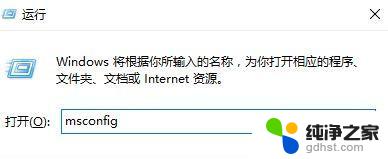
2、切换到【工具】选卡。
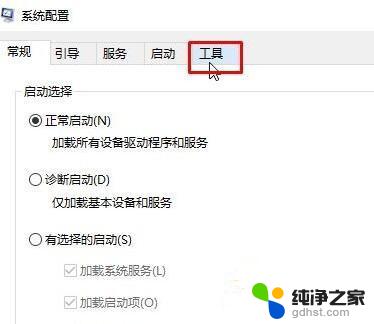
3、在下面选中【更改UAC 设置】,点击【启动】。
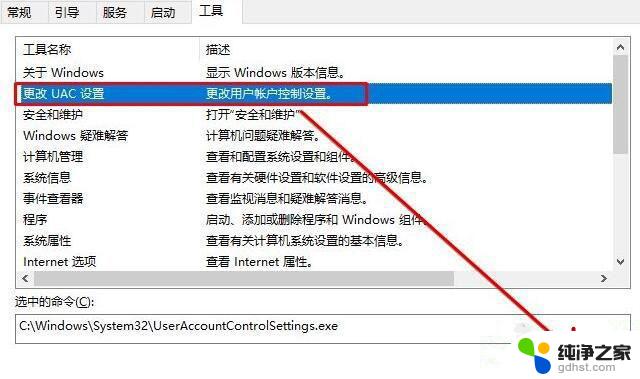
4、在左侧将滑块移动到底部,点击【确定】(弹出询问镜框选同意即可)。

以上就是每次打开软件时询问是否的完整内容,如果有不清楚的用户可以参考以上小编的步骤进行操作,希望能对大家有所帮助。
电脑打开一个软件总是要询问是否相关教程
-
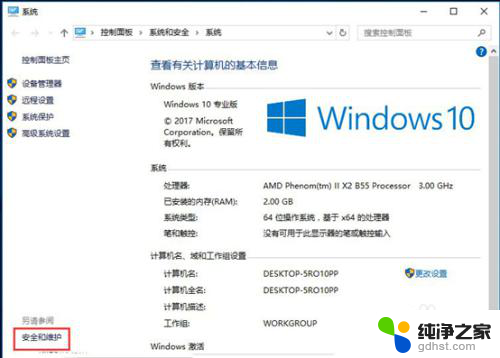 电脑打开程序总是弹出是否允许
电脑打开程序总是弹出是否允许2024-07-21
-
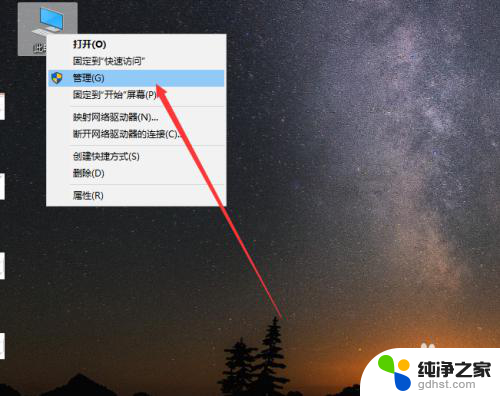 电脑是否固态硬盘怎么看
电脑是否固态硬盘怎么看2024-07-19
-
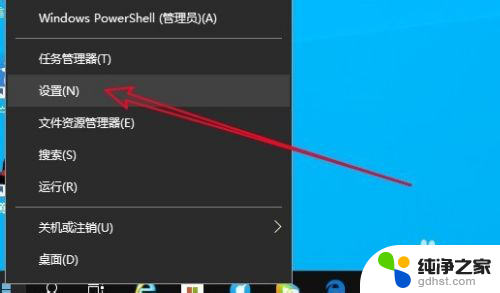 笔记本电脑总是断网怎么办
笔记本电脑总是断网怎么办2024-08-27
-
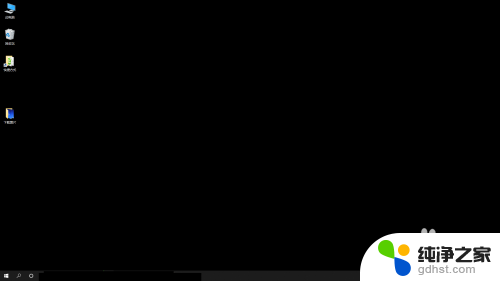 电脑背景总是自动变成黑色
电脑背景总是自动变成黑色2024-02-22
win10系统教程推荐